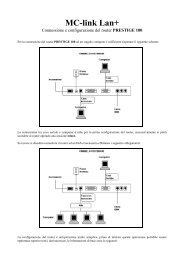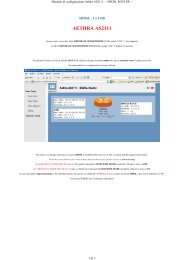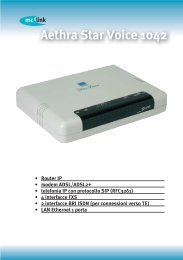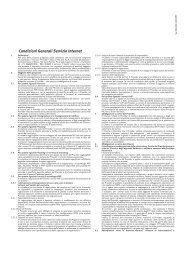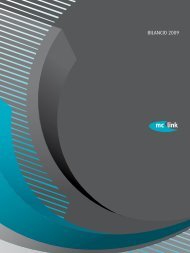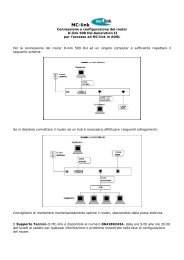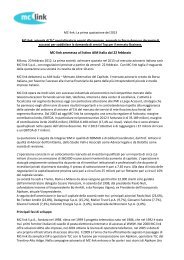Aethra Stargate AS2111 CONFIGURAZIONE - MC-link
Aethra Stargate AS2111 CONFIGURAZIONE - MC-link
Aethra Stargate AS2111 CONFIGURAZIONE - MC-link
Create successful ePaper yourself
Turn your PDF publications into a flip-book with our unique Google optimized e-Paper software.
<strong>CONFIGURAZIONE</strong><br />
<strong>Aethra</strong> <strong>Stargate</strong> <strong>AS2111</strong><br />
• Predisposizione del router e del PC<br />
• Configurazione per utenti con singolo IP pubblico<br />
• Configurazione per utenti con subnet di IP pubblici<br />
• Modifica della password di default<br />
•<br />
Reset del router ai parametri di default
2<br />
PREDISPOSIZIONE DEL ROUTER E DEL PC<br />
<strong>CONFIGURAZIONE</strong><br />
Collegare il cavo di alimentazione alla presa elettrica e al router sulla presa POWER.<br />
Collegare quindi la scheda di rete del proprio computer alla porta 10/100 BaseT<br />
presente sul retro del router mediante il cavo ethernet diritto.<br />
Collegare i due cavi SHDSL RJ11 su LINE1 e LINE2 (nel caso di una connessione a<br />
2Mbits collegare il cavo RJ11 su LINE1).<br />
Se tutto è stato collegato correttamente, sulla parte frontale del router i led LAN<br />
e PWR risulteranno accesi. Anche i led LINE1 e LINE2 (solo LINE1 per clienti con<br />
collegamenti a 2Mbits) devono essere accesi e non lampeggianti: ciò indica che le linee<br />
si sono allineate, in caso contrario controllare i collegamenti o contattare l’Help Desk<br />
di <strong>MC</strong>-<strong>link</strong>.<br />
Configurare il protocollo<br />
TCP/IP del proprio<br />
computer.<br />
Nella schermata delle<br />
proprietà del protocollo<br />
TCP/IP selezionare l’opzione<br />
Ottieni automaticamente<br />
un indirizzo IP<br />
Configurare come nella<br />
schermata a fianco.<br />
Indirizzo IP: 10.0.0.2<br />
Subnet: 255.0.0.0<br />
Gateway: 10.0.0.1<br />
Configurare anche i DNS di<br />
<strong>MC</strong>-<strong>link</strong>: 195.78.215.228<br />
195.78.223.228<br />
Cliccare su OK e ancora su<br />
OK<br />
Verificare con un ping sull’IP del gateway la corretta installazione e configurazione<br />
del router (da Prompt dei comandi: ping 10.0.0.1) Se l’IP non risponde controllare i<br />
collegamenti e la configurazione del PC.<br />
Continuare la configurazione come indicato nelle pagine successive.<br />
Per ulteriori informazioni rivolgersi all’Help Desk <strong>MC</strong>-<strong>link</strong> (800.96.98.96 oppure 06.41892434 – da cellulare 06.41892434 - LUN/SAB - 8.30/21.30)
AETHRA STARGATE <strong>AS2111</strong><br />
Cliccare su OK per accedere al menu principale del Mysui <strong>AS2111</strong>.<br />
Lanciare il proprio browser<br />
internet e puntare all’indirizzo<br />
http://10.0.0.1<br />
Alla richiesta di inserimento<br />
del nome utente e password<br />
digitare i seguenti dati:<br />
Nome utente: admin<br />
Password: lasciare in bianco<br />
ATTENZIONE!<br />
Solo i clienti con connessioni a 2Mbits devono cliccare a destra sul tasto SHDSL.<br />
Disabilitare la modalità 4 fili. Cliccare su off in corrispondenza dell’opzione: Four wire mode.<br />
<strong>CONFIGURAZIONE</strong> PER UTENTI CON SINGOLO IP PUBBLICO<br />
Iniziare la configurazione cliccando su Quick Start sulla colonna di destra.<br />
Scegliere PPPoE e impostare LLC-SNAP su on. Cliccare su NEXT.<br />
Configurare i valori ATM e cliccare su NEXT.<br />
Valori ATM VPI: 8 VCI: 35<br />
Configurare il codice e la password che vi sono stati forniti. Cliccare su NEXT.<br />
Per ulteriori informazioni rivolgersi all’Help Desk <strong>MC</strong>-<strong>link</strong> (800.96.98.96 oppure 06.41892434 – da cellulare 06.41892434 - LUN/SAB - 8.30/21.30)<br />
3
4<br />
<strong>CONFIGURAZIONE</strong><br />
Cliccare quindi su Save e quindi su Restart per iniziare la navigazione.<br />
Se si desidera modificare i parametri della LAN, cambiando ad esempio gli indirizzi IP da<br />
utilizzare, si può accedere al menu principale del router e cliccare su Advanced Setup<br />
scegliendo Lan0. Qui si possono cambiare sia l’IP Address che la Netmask.<br />
Ad esempio:<br />
<strong>CONFIGURAZIONE</strong> PER UTENTI CON SUBNET DI IP PUBBLICI<br />
Se il vostro abbonamento prevede l’assegnazione di una Subnet di indirizzi IP è<br />
necessario apportare alcune modifiche alla precedente configurazione.<br />
E’ innanzitutto necessario cambiare l’indirizzo IP del router. Dal menu principale,<br />
cliccare Advanced Setup e quindi scegliere Lan0. Cambiare i Parametri IP e<br />
selezionare Off nell’opzione NAPT. Cliccare sotto sul pulsante INVIA.<br />
Sempre dal menu principale cliccare Advanced Setup, Wan e quindi scegliere Wan 1.<br />
Nel menu successivo cliccare su IP<br />
IP di esempio.<br />
Cliccare su<br />
Per ulteriori informazioni rivolgersi all’Help Desk <strong>MC</strong>-<strong>link</strong> (800.96.98.96 oppure 06.41892434 – da cellulare 06.41892434 - LUN/SAB - 8.30/21.30)
AETHRA STARGATE <strong>AS2111</strong><br />
Quindi sulla riga NAPT disabilitare il NAT selezionando Off e cliccare su INVIA per<br />
salvare. Dalla successiva schermata cliccare su Salva.<br />
Sul PC utilizzato per la configurazione cambiare quindi l’indirizzo IP (es. 195.110.141.2) e la<br />
relativa Subnet ed impostare come gateway predefinito l’IP assegnato al router.<br />
MODIFICA DELLA PASSWORD DI DEFAULT<br />
Per ovvi motivi di sicurezza è importante cambiare anche la password di default<br />
configurata nel router. Accedere nuovamente al menu principale del router e cliccare<br />
su Sistema. Scegliere quindi la voce Password.<br />
Senza inserire nulla cliccare su Invia sotto Vecchia Password Super Amministratore.<br />
Appare una nuova pagina dove inserire la nuova password per due volte.<br />
ATTENZIONE!<br />
La password verrà visualizzata in chiaro; effettuare quindi tale modifica<br />
accertandosi che nessuno possa vederla.<br />
Cliccare quindi su Invia.<br />
RESET DEL ROUTER AI PARAMETRI DI DEFAULT<br />
Accedere nuovamente al menu principale del router, cliccare su Configurazione<br />
Avanzata e quindi cliccare su Set-Default. Cliccare quindi su Ripristina.<br />
In alternativa è possibile collegare il router al PC utilizzando il cavo seriale a 9 pin in<br />
dotazione. Inserire il CD Startgate S sul PC e seguire le istruzioni di configurazione.<br />
Per ulteriori informazioni rivolgersi all’Help Desk <strong>MC</strong>-<strong>link</strong> (800.96.98.96 oppure 06.41892434 – da cellulare 06.41892434 - LUN/SAB - 8.30/21.30)<br />
5
<strong>CONFIGURAZIONE</strong><br />
<strong>Aethra</strong> <strong>Stargate</strong> <strong>AS2111</strong><br />
HELP DESK TECNICO<br />
attivo dal lunedì al sabato dalle 8:30 alle 21:30<br />
Numero Verde<br />
800.969896<br />
da telefono FISSO<br />
06.41892434<br />
da telefono CELLULARE<br />
Il costo addebitato per la chiamata da telefono cellulare è quello<br />
del piano tariffario del gestore di telefonia mobile impiegato.<br />
La chiamata al numero 06.41892434 è gratuita se effettuata<br />
mediante una numerazione del servizio telefonico <strong>MC</strong>-<strong>link</strong>.